更改数据表的分页按钮

大家好,我是网络系统部的 Hase。
介绍
默认情况下,DataTables 显示分页按钮,如下图所示。
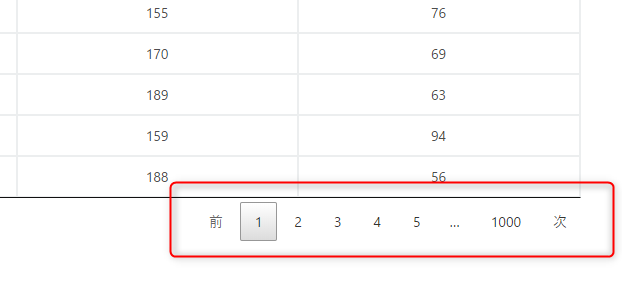
实际上,您可以更改此分页按钮的显示。
不过虽然官方文档上有明确说明,但它是英文写的,奇怪的是没有日文介绍的文章,所以我想借此机会在这里介绍一下。
方法
方法非常简单。
pagingType作为选项并指定参数即可。
■ jQuery
jQuery(function($){ $("table.datatable").DataTable({ // 显示分页按钮 "pagingType": "simple_numbers" }); });
在上面的代码中,它是
simple_numbers 通过更改此设置,您可以通过多种方式更改分页按钮的显示。
下面介绍可以指定的参数。
简单数字
它由“上一页”和“下一页”按钮以及页码
如果未设置pagingType
■ jQuery
jQuery(function($){ $("table.datatable").DataTable({ // 显示分页按钮 "pagingType": "simple_numbers" }); });
■ 显示
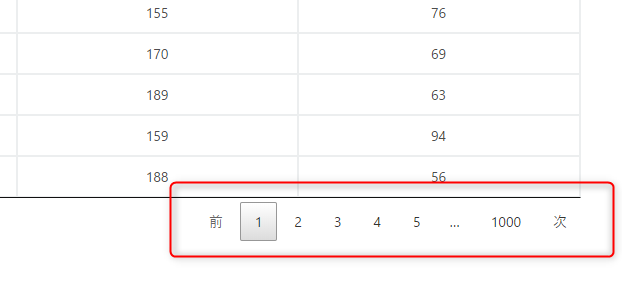
数字
它仅由页码按钮
■ jQuery
jQuery(function($){ $("table.datatable").DataTable({ // 显示分页按钮 "pagingType": "numbers" }); });
■ 显示
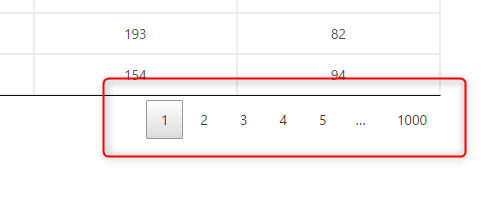
简单的
它仅由“上一个”和“下一个”按钮
■ jQuery
jQuery(function($){ $("table.datatable").DataTable({ // 显示分页按钮 "pagingType": "simple" }); });
■ 显示
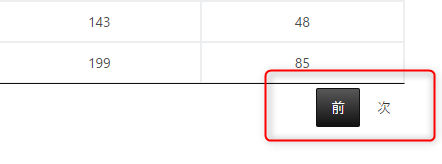
满的
它由“第一个”、“上一个”、“下一个”和“最后一个”按钮
■ jQuery
jQuery(function($){ $("table.datatable").DataTable({ // 显示分页按钮 "pagingType": "full" }); });
■ 显示
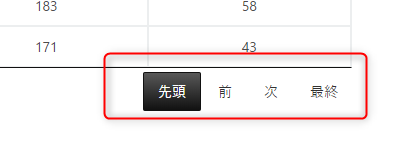
完整数字
它由“第一”、“上一页”、“下一页”、“最后一页”按钮和页码
■ jQuery
jQuery(function($){ $("table.datatable").DataTable({ // 显示分页按钮 "pagingType": "full_numbers" }); });
■ 显示
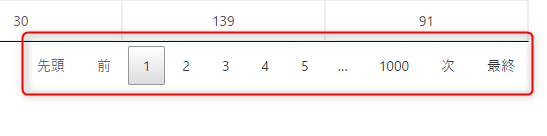
第一个最后一个数字
它由“First”和“Last”按钮以及页码
■ jQuery
jQuery(function($){ $("table.datatable").DataTable({ // 显示分页按钮 "pagingType": "first_last_numbers" }); });
■ 显示
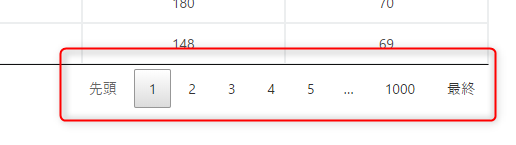
他们有六个。
您还可以通过添加插件来配置上面列出的设置以外的设置。
这次我将介绍一些可能有用的摘录。
输入
它由“第一个”、“上一个”、“下一个”和“最后一个”按钮以及使用输入标签的页面规范
■ 插件
<script type="text/javascript" src="//cdn.datatables.net/plug-ins/1.10.20/pagination/input.js"></script>
■ jQuery
jQuery(function($){ $("table.datatable").DataTable({ // 显示分页按钮 "pagingType": "input" }); });
■ 显示
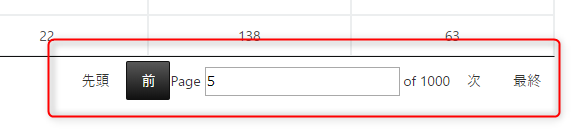
列表框
在选择框中指定
■ 插件
<script type="text/javascript" src="//cdn.datatables.net/plug-ins/1.10.20/pagination/select.js"></script>
■ jQuery
jQuery(function($){ $("table.datatable").DataTable({ // 显示分页按钮 "pagingType": "listbox" }); });
■ 显示
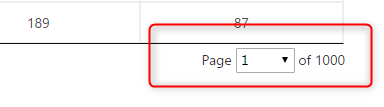
还有很多其他插件,请参考官方文档。
https://datatables.net/plug-ins/pagination/
概括
通过这种方式,您可以轻松更改分页按钮的显示。
如果你的页面数量很多,full_numbers会更容易切换页面,所以我认为会更方便。
请尝试一下。
最后
我开设了我所属的系统开发服务网站“SEKARAKU Lab”。
Beyond是从服务器设计搭建到运营的一站式服务,所以如果您在服务器端开发方面遇到任何问题,请随时联系我们。
SEKARAKU 实验室: [https://sekarakulab.beyondjapan.com/](https://sekarakulab.beyondjapan.com/)
就这样。

 1
1






